Is je WordPress website te traag? Dan is het wellicht tijd om je WordPress database op te schonen en te optimaliseren!
Je WordPress database bevat alle inhoud en instellingen van je website: cruciale informatie maar ook veel overbodige gegevens!
Hoe beter je je database onderhoudt, hoe sneller en efficiënter je website draait!
In dit artikel lees je:
- wat een WordPress database is
- waarom het belangrijk is om je database te onderhouden
- hoe je je database kunt opschonen en optimaliseren
Ready? Set. Go!
Wat is een WordPress database?
De database van je WordPress website:
- bevat alle inhoud van je website: blog posts, reacties, links…
- houdt de instellingen van je website, thema’s en plugins bij
Je database slaat al die gegevens op in aparte tabellen. Iedere tabel bevat een specifieke soort gegevens. De tabel “wp_comments” houdt bijvoorbeeld alle reacties van lezers op je website bij.
Op dit moment heeft iedere WordPress database standaard 12 kerntabellen, maar als je plugins of thema’s gebruikt kan dit aantal snel oplopen.
Waarom je WordPress database opschonen en optimaliseren?
Als je je website regelmatig updatet en inhoud toevoegt (en weer verwijdert) dan zal de database van je website op termijn stevig groeien.
Op zich is dat geen probleem. Je moet er echter wel rekening mee houden dat een grote en/of rommelige database de prestaties van je website kan beïnvloeden.
Hoe meer inhoud, rijen en tabellen in je database, hoe meer tijd (de server van) je website nodig heeft om die informatie uit je database te laden.
Daarom is het belangrijk om je WordPress database:
- op te schonen: overbodige informatie zoals revisies, spam, enz. verwijderen
- te optimaliseren: rijen en tabellen herschikken, comprimeren, enz.
Zo verbeter je de efficiëntie van je database en daardoor ook de laadtijden van je webpagina’s! Je website wordt dus sneller.
Hoe kun je je WordPress database opschonen?
Voor je je database optimaliseert verwijder je best eerst alle overbodige gegevens uit je database.
Hieronder lees je welke soorten gegevens doorgaans veel ruimte van je database inpalmen. Je leest ook hoe je die gegevens kunt beperken of verwijderen:
- via het wp-config.php bestand en/of
- via handige plugins (extra functionaliteiten voor je website)
Tip: Meestal kun je je wp-config.php bestand makkelijk vinden en aanpassen via een FTP-client zoals FileZilla of via het dashboard van je webhost.
Let op: Maak altijd – al-tijd – een back-up van de bestanden en databases die je wilt aanpassen, opschonen of optimaliseren. Als er iets misloopt dan kun je je back-up steeds terugzetten!
Revisies
Als je een blog draft of een blog post aanpast dan slaat WordPress automatisch een kopie of revisie op in je database. Zo kun je later makkelijk een oude kopie bekijken of terugzetten.
Heel handig, maar er staat standaard helaas geen limiet op het aantal revisies per post. Als je aan een lang artikel werkt dan zit je al snel aan tientallen revisies die je niet allemaal nodig hebt.
Wil je al je oude of overbodige revisies verwijderen? Gebruik dan de ‘Better Delete Revision’ plugin of de ’Optimize Database after Deleting Revisions’ plugin.
Daarna kun je de revisies beperken die WordPress opslaat per blog post. Van harte aanbevolen! Voeg dit stukje code toe aan je wp-config.php bestand:
define( ‘WP_POST_REVISIONS’, 5 );
Spamreacties
WordPress verwijdert spamreacties standaard na 30 dagen. Krijg je in die periode héél veel spamreacties? Dan kunnen die je database toch aanzienlijk belasten.
Via anti-spam plugins zoals Akismet kun je zulke spamreacties makkelijk beheren. Je kunt spam zelfs volledig automatisch uit je database laten verwijderen:
1. Log in bij WordPress
2. Klik op ‘Instellingen’
3. Selecteer ‘Akismet’
4. Selecteer de optie ‘Stilletjes de ergste en vervelendste spam verwijderen zodat ik het nooit hoef te zien.’
Let op: Akismet doet zijn werk 99% van de tijd goed, maar het is altijd mogelijk dat je op deze manier een oprechte reactie mist.
Verwijderde items
Als je een blog post, pagina, afbeelding, reactie of link verwijdert in WordPress, dan komt die terecht in je prullenbak / trash folder.
WordPress verwijdert die items definitief na 30 dagen. Verwijder je iedere maand érg veel items? Dan kun je die deadline wijzigen. Voeg dit stukje code toe aan je wp-config.php-bestand:
define( ‘EMPTY_TRASH_DAYS’, 5 ); // 5 days
Plugins en thema’s
Bijna alle WordPress plugins en thema’s slaan informatie op in je database. Helaas:
- belasten sommige plugins je database enorm
- blijven er vaak overbodige gegevens in je database als je plugins deactiveert of thema’s wisselt
Via de P3 plugin (Plugin Performance Profiler) kun je nagaan welke plugins je website vertragen. Wij raden aan om zware plugins en plugins die veel ruimte in je database opeisen te verwijderen.
De WPDBSpringClean plugin helpt je dan om gegevens en tabellen van verwijderde plugins in je database op te sporen en ze voorgoed te verwijderen.
Hoe kun je je WordPress database optimaliseren?
Als je alle overbodige gegevens uit je database hebt verwijdert dan kun je je database verder optimaliseren.
phpMyAdmin / MySQL is de meest gangbare manier om je WordPress database te optimaliseren. Meestal krijg je toegang tot je database(s) / phpMyAdmin via het controlepaneel (cPanel) van je webhost.
Ga op de website / FAQ van je webhost na hoe je toegang krijgt tot de database van je website. De interface varieert immers meestal per webhost.
Heb je je database gevonden via het controlepaneel van je webhost? Mooi zo. Dan zie je normaal gezien een overzicht van de tabellen van je database.
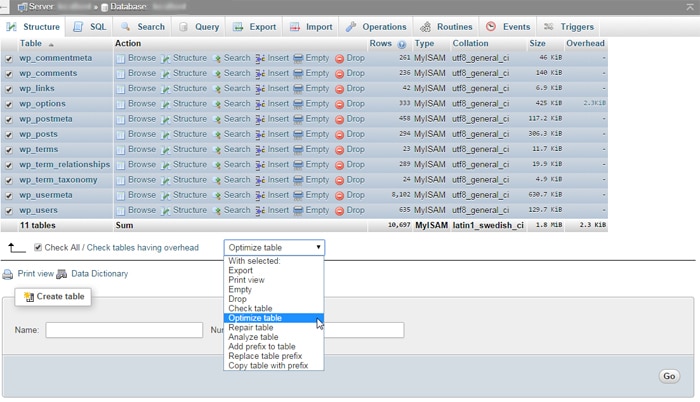
Bovendien zie je een aantal kolommen met gegevens per tabel, waaronder ‘Size’ of ‘Grootte’ en ‘Overhead’:
- de grootte van je tabel hangt af van de hoeveelheid data / het aantal rijen die ze bevat
- overhead is de tijdelijke opslagruimte die je database gebruikt om verzoeken / gegevensopvragingen op te slaan
De overhead van een tabel zal na een tijdje toenemen. Dat is volledig normaal en het zal de prestaties van je website niet beïnvloeden, tenzij de overhead enorm toeneemt.
Als je je database optimaliseert dan verwijder je de overhead van je tabellen. Zo beperk je de grootte van je database. Je kunt het vergelijken met het defragmenteren van je harde schijf op je computer.
Volg deze stappen om je database te optimaliseren:
1. Log in bij het controlepaneel (cPanel) van je webhost
2. Klik door naar je databases / phpMyAdmin
3. Klik de database aan die je wilt beheren
4. Selecteer de tabellen die je wilt optimaliseren (of klik op “Selecteer alles” / “Check All”
5. Selecteer “Optimaliseer tabel” / “Optimize table” in het dropdown menu ”Met geselecteerd:” / “With selected:”
6. Er verschijnt een bevestiging
Database opschonen en optimaliseren: handige all-round plugins
Heb je geen kaas gegeten van phpMyAdmin en wp-config.php? Of wil je je WordPress database opschonen en/of optimaliseren met één enkele plugin? Dan zijn deze plugins goede opties voor jou:
- WP Clean Up is een erg handige plugin om je WordPress database op te schonen. Met één druk op de knop kun je revisies, drafts, reacties, spam en andere overbodige informatie verwijderen.
- Met WP-Optimize kun je revisies, drafts, reacties, spam, transients, pingbacks en trackbacks verwijderen. Bovendien kun je ervoor kiezen om je database meteen ook te optimaliseren.




